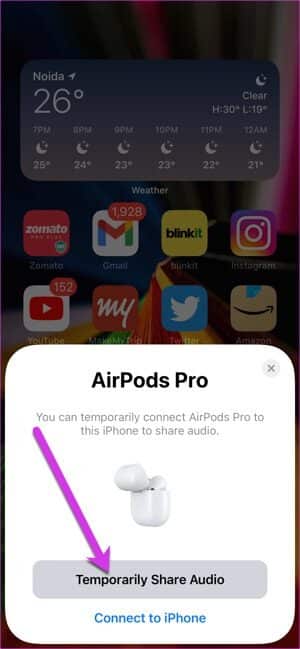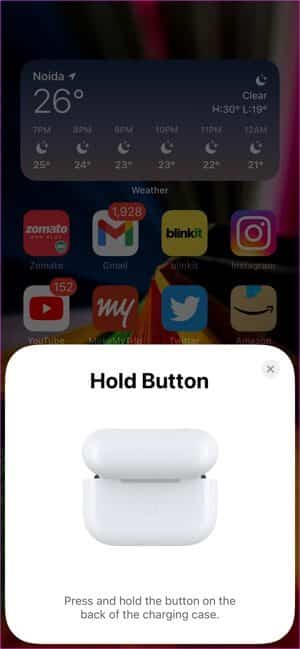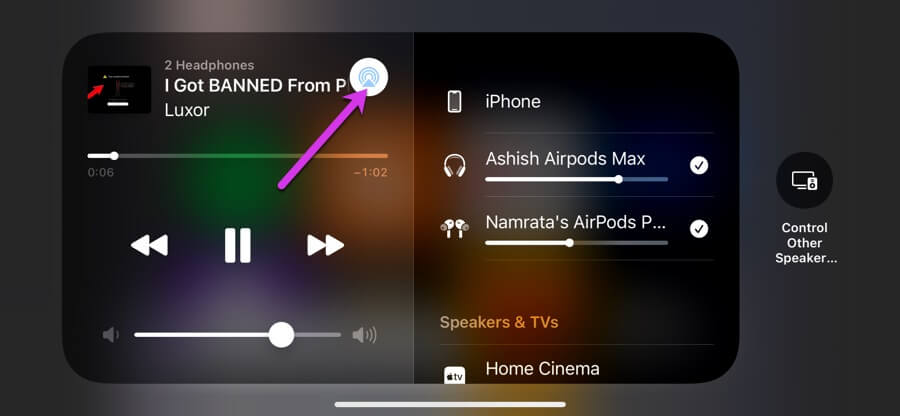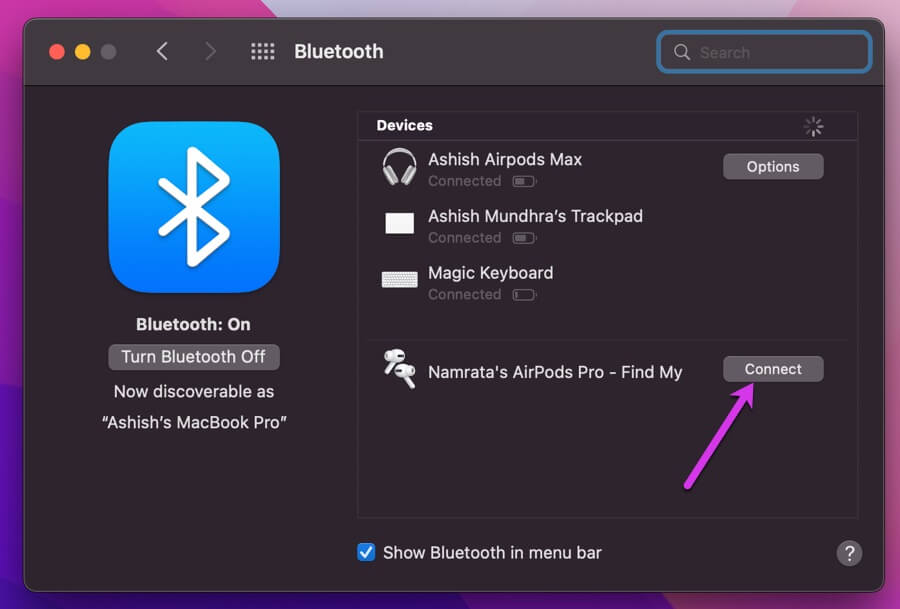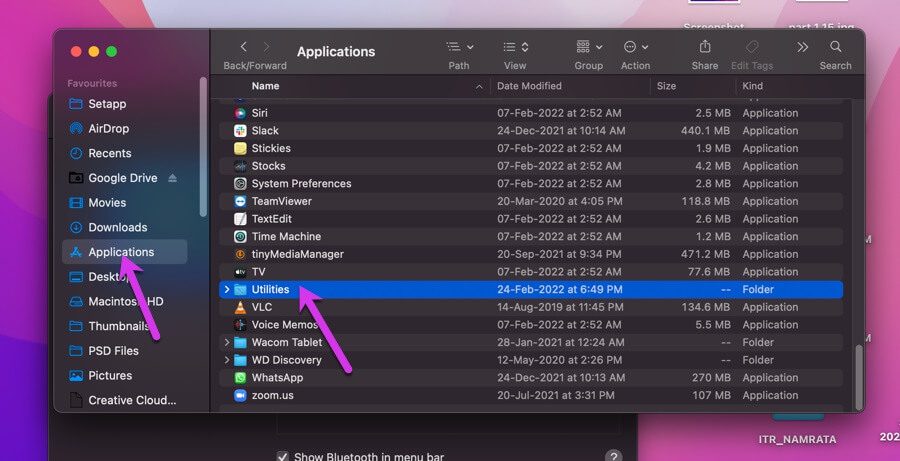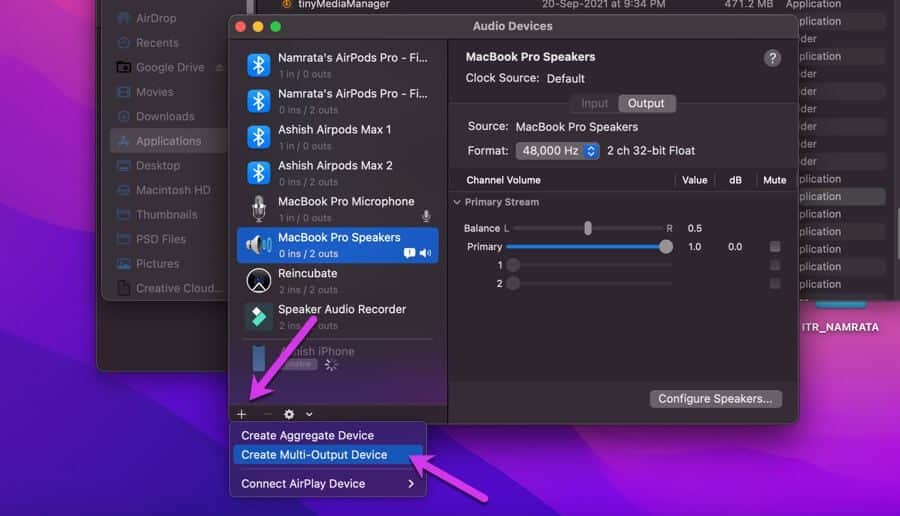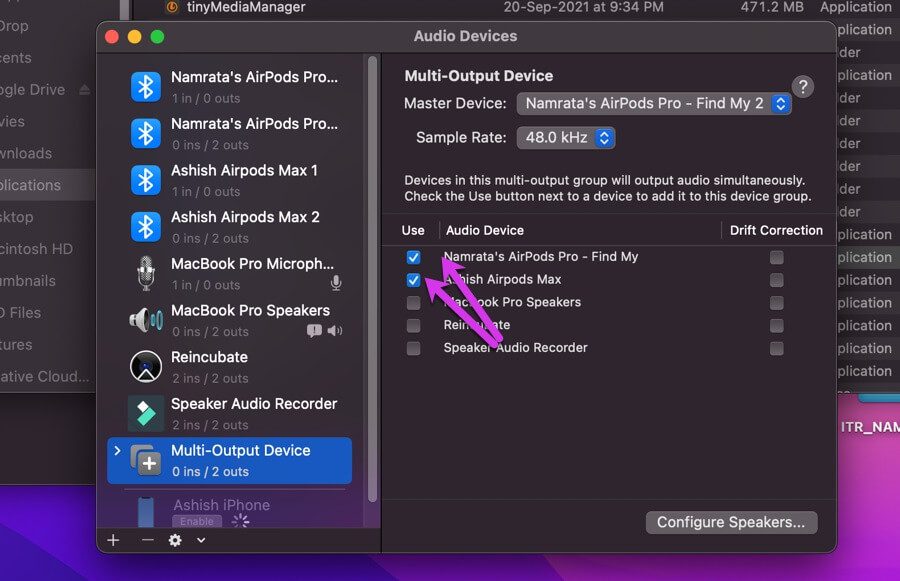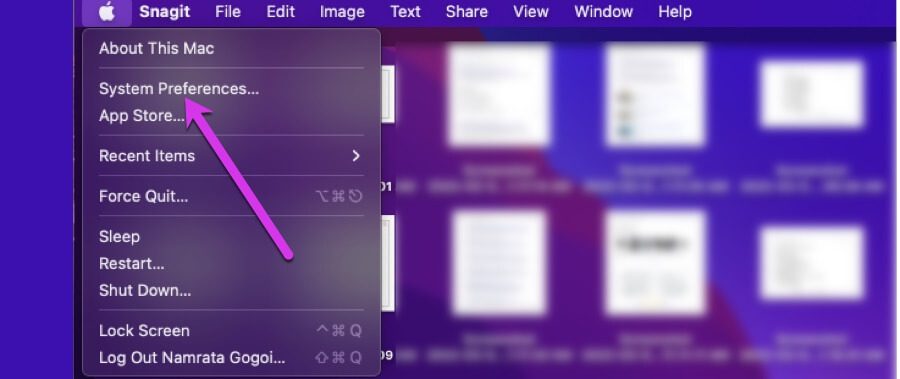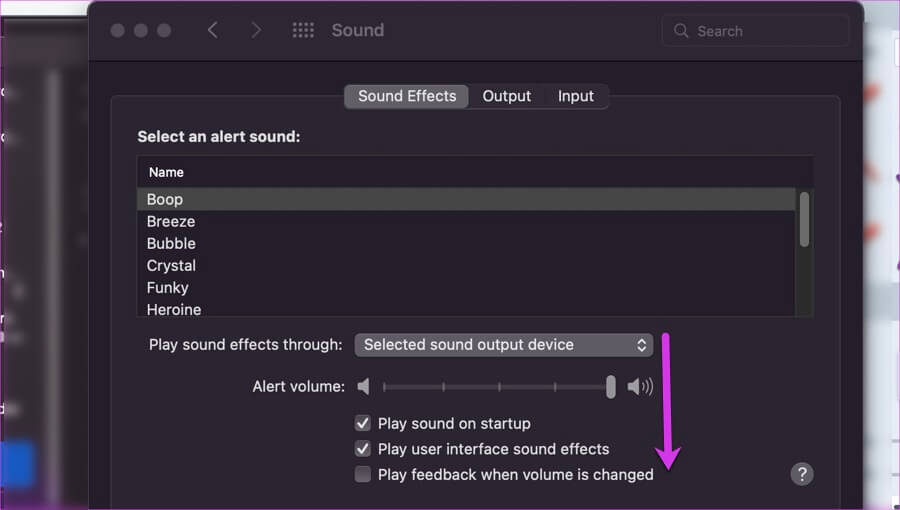Comment connecter deux AirPod à un iPhone, iPad ou MacBook
Connecter une paire d'AirPods ou d'AirPods Pro à votre iPhone ou MacBook est peut-être l'un des processus les plus simples. Il est difficile de connecter deux AirPod à un iPhone, iPad ou MacBook. Après les avoir connectés, vous pouvez écouter les mêmes chansons ou regarder le même film sans déranger les autres. Vous devrez garder à l'esprit que l'appareil connecté doit prendre en charge partager le son. Heureusement, les appareils Apple les plus récents prennent en charge cette fonctionnalité. Tous les iPhones après la prise en charge de l'iPhone 8 et de l'iPad Pro de XNUMXère génération sont compatibles pour l'enregistrement. Donc, si vous cherchez à partager de l'audio sur deux appareils audio, voici comment connecter deux AirPod à un iPhone, iPad ou MacBook. Commençons, d'accord ?
Comment connecter deux AirPods à un iPhone ou un iPad
Il est entendu que vous avez déjà connecté la première paire d'AirPods ou d'AirPods Pro (regardez Les meilleures fonctionnalités d'AirPods Pro) sur votre iPhone ou iPad.
Étape 1: Ouvrir IPhone votre séjour sur Écran d'accueil.
Étape 2: Maintenant, ouvrez Étui AirPods ou AirPods Pro Et gardez-le près de votre iPhone pendant un certain temps.
Vous devriez voir l'animation de connexion des AirPods. Vous devez appuyer sur un bouton Partager temporairement l'audio , comme vous l'avez peut-être deviné.
Une fois cela fait, appuyez et maintenez le bouton à l'arrière du boîtier de charge pour terminer le processus.
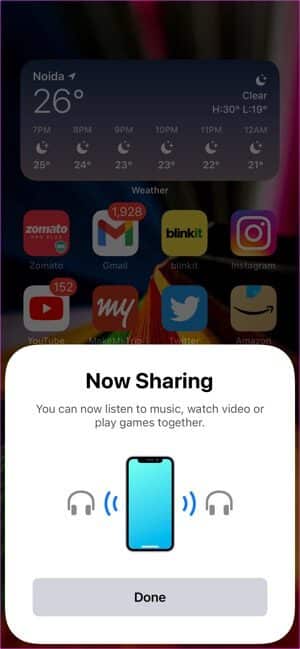
Étape 3: Maintenant, ouvrez Paramètres Bluetooth sur votre iPhone, et vous devriez pouvoir voir tous les AirPod connectés à votre téléphone.
La bonne chose à propos de ce processus est qu'iOS vous donne un contrôle individuel sur les volumes.
Étape 4: Pour contrôler le volume individuellement, lisez une vidéo et faites glisser le Centre de contrôle vers le bas. Après cela, appuyez sur Icône AirPlay Et surveillez le contrôle individuel du volume.
Comment connecter deux AirPod à un MacBook
Fait intéressant, vous pouvez également lire de l'audio via différents AirPod sur votre MacBook Air ou MacBook Pro. Malheureusement, contrairement à ce qui précède, il ne s'agit pas d'un simple processus 1-2-3 et nécessite pas mal d'ajustements dans les paramètres système.
Cependant, cela est possible. Ainsi, la prochaine fois que vous souhaitez partager l'audio de votre Mac via deux AirPods ou AirPods Pro, voici ce que vous devez faire. Supposons que vous ayez fait Couplage de votre première paire d'AirPods avec votre Mac.
Étape 1: Réinitialiser deuxième paire des AirPods pour se connecter à votre Mac. Pour ce faire, appuyez longuement sur le bouton "Retour" dans vos oreillettes pour que vous puissiez voir Lumière LED clignotante En blanc.
Étape 2: Ouvert Centre de contrôle sur un Mac et accédez à Paramètres Bluetooth. Clique sur Option de préférences Bluetooth Et vous verrez Une autre paire d'AirPods Dans la liste.
Appuyez sur le bouton Connexion. Maintenant, c'est la moitié du pont traversé.
Étape 3: Ouvert Finder Et sélectionnez Les applications du panneau de droite. Ensuite, faites défiler jusqu'à ce que vous voyiez Utilitaires Tapez deux fois Option de réglage audio MIDI.
Cela ouvrira une petite fenêtre. Maintenant, cliquez Icône Plus applet ci-dessous et sélectionnez Créer un périphérique à sorties multiples De la liste.
Étape 4: Ensuite, désélectionnez les haut-parleurs MacBook par défaut. Au lieu de cela, sélectionnez Deux AirPod Et fermez la fenêtre.
Étape 5: Une fois terminé, appuyez sur Icône Apple Dans le coin supérieur gauche et sélectionnez Préférences Système De la liste.
Il y a de fortes chances que la fenêtre s'ouvre sur Paramètres Bluetooth. Si oui, cliquez sur le bouton "Retour" Et est allé à Du son. Sinon, appuyez sur Option audio.
Maintenant, tout ce que vous avez à faire est de cliquer Dispositif multi-sorties. c'est ça! Maintenant, lisez un fichier vidéo ou audio et profitez de l'audio partagé entre AirPod connectés. Oui, tu pourras me remercier plus tard.
Contrairement au processus ci-dessus, vous ne pouvez pas contrôler le volume individuellement car le système délivre le même son à deux appareils différents.
Chaque fois que vous avez besoin de vous déconnecter, ouvrez Préférences Bluetooth Et cliquez sur ceux que vous souhaitez déconnecter. Notez que si vous utilisez des écouteurs comme AirPod Max , vous devrez souvent appuyer sur le bouton de connexion car il se déconnecte lorsque vous le retirez de votre oreille.
Restez en contact
L'écosystème Apple présente de nombreux avantages, et la connexion de deux AirPod à votre iPhone, iPad ou MacBook n'est que l'un des nombreux. Fait intéressant, cette fonctionnalité est prise en charge non seulement sur les AirPod d'Apple, mais également sur d'autres accessoires audio tels que les AirPods Max, les Powerbeats Pro et certains écouteurs sans fil Beats Solo.